Como Poner tu Propia Imagen en el Carrier
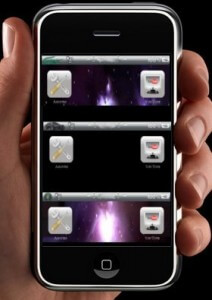 Hola iPhoniaticos, Les traigo una manera fácil con la que ustedes podrán elegir la imagen que desean en su carrier y como ponerla a su iPhone o iPod Touch.
Hola iPhoniaticos, Les traigo una manera fácil con la que ustedes podrán elegir la imagen que desean en su carrier y como ponerla a su iPhone o iPod Touch.
Requisitos :
- Tener iPhone/iPod Touch con Jailbreak, si no sabes como :https://iphoneate.com/jailbreak-3-0-para-windows/
- Tener Winscp: https://iphoneate.com/video-tutorialcomo-utilizar-winscp-ipodiphone/
- y/o iFunbox, si no sabes como : https://iphoneate.com/iusb-tunnel-openssh-sin-wifi/
- Tener instalado Winterboard.
- Ruta para copiar el Tema : Private/var/stash/Themes y/o Library/Themes
Si necesitas Photoshop :
- https://iphoneate.com/photoshop-cs3-espanol-portable/
- https://iphoneate.com/photoshop-cs4-extended-portable/
Si Necesitas Gimp 2.6.6
- http://rapidshare.com/files/282865702/gimp-2.6.6-i686-setup.exe
- http://www.megaupload.com/?d=NOU4AZLI
Bueno Lo Primero que tenemos que hacer es Buscar Nuestra imagen que vamos a querer en el carrier (No Importa el Tamaño de la Imagen)
Así que Abrimos nuestra imagen y Usamos la herramienta de Creación y Edición de Rutas y seleccionamos el Contorno de nuestra Imagen como se Muestra
Ahora Una vez creada la Ruta vamos a la Sección que dice Seleccionar y después donde dice » A PARTIR DE UNA RUTA«
Luego de eso Vamos a Utilizar la Herramienta de «ESCALAR»
Y vamos a Hacer la Imagen mas pequeña para poder adaptarla al Carrier (ALTURA QUE NO SE PASE DE 20 EL ANCHO DEPENDE DE LA IMAGEN)
Una Vez escalada la imagen a la medida (En mi caso 20×20) Vamos a Guardar la Imagen con los siguientes nombres:
- FSO_CARRIER_IPOD.png
- Default_CARRIER_IPOD.png

Nota: La Misma Imagen se Guarda dos Veces Solo que cambiamos el Nombre
Ahora para Finalizar Creamos una Carpeta con el nombre de «My Carrier.theme» Dentro de esta carpeta Creamos otra Llamada «Bundles» y Dentro de esta creamos una llamada «com.apple.springboard» y Dentro de esta Ultima Guardamos las Imagenes del Carrier
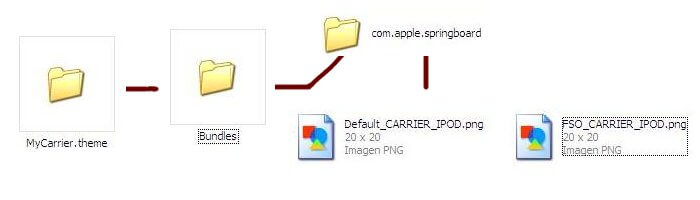
Por Ultimo Copiamos la Carpeta «My Carrier.theme» Abrimos iFunbox /Winscp y la Pegamos en la Ruta siguiente:
- Private/var/stash/Themes o Library/Themes
Vamos a Winterboard Activamos «My Carrier.theme» esperamos el Respring y tenemos Nuestro Carrier! Espero que les haya gustado y que les haya Servido




